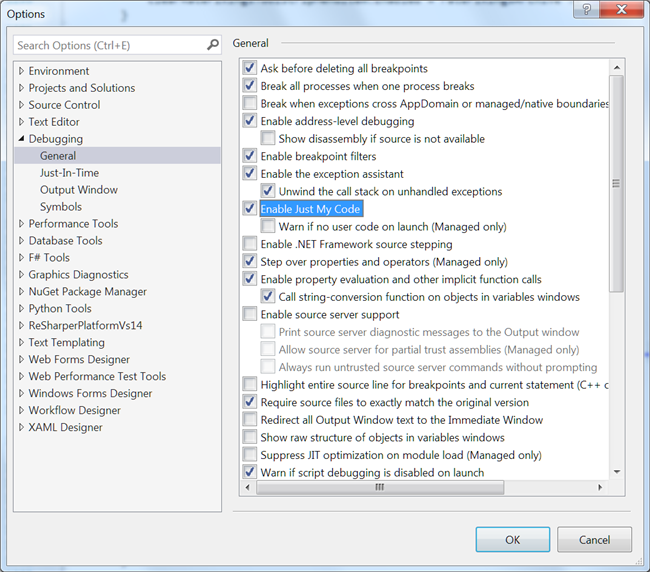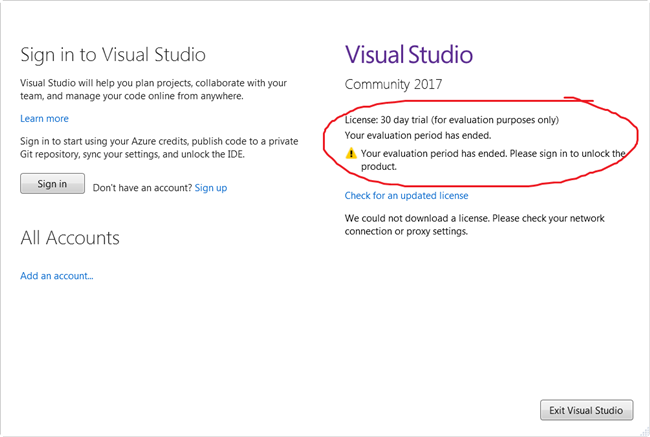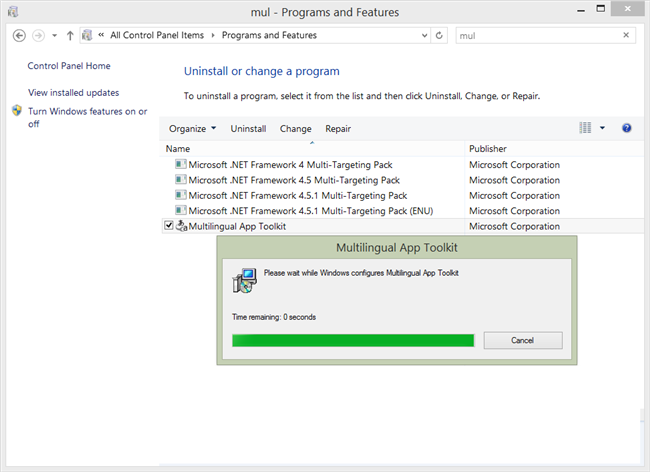Вопрос:
Я скопировал файл своего решения из другой системы и попытался запустить его на своей машине:
Для этого я перешел в папку проекта и удалил предыдущий файл решения и скопировал новый.
Теперь это начало давать мне ошибку. соединение отказано и т.д. Итак, я получил одно решение отсюда: Как решить ERR_CONNECTION_REFUSED при попытке подключиться к локальному хосту IISExpress – Ошибка 502 (Не удается отладить из Visual Studio)?
В соответствии с этим я изменил номер порта с 1049 на 1052. Он загрузился и одна из страниц загрузилась.
Но когда я ввел нужные учетные данные, он снова перенаправляется на старый порт, например:
http://localhost:1049/Home/SearchFlight
и ошибка:
This site can’t be reached localhost refused to connect. Search Google for localhost 1049 Home Search Flight ERR_CONNECTION_REFUSED
Теперь я не знаю, что делать дальше. Я изменил номер порта на 1052, но все же указал его на 1049. Что мне теперь делать?
Ответ №1
У меня была аналогичная проблема. Попробуйте это, и он должен работать
-
Перейдите в папку проекта и откройте папку .vs(сохраните флажок скрытого элемента проверки, так как эта папка может быть скрыта)
-
в папке .vs – открыть конфигурацию
-
см. этот файл конфигурации приложенияhost там? Удалите эту вещь. (Не беспокойтесь, она автоматически восстановится после перекомпиляции проекта.)
Ответ №2
Изменение номера порта решило проблему
Ответ №3
Обычно на локальном компьютере мы получаем ошибки, такие как This site can’t be reached localhost refused to connect, потому что у нас нарушена конфигурация самозаверяющего сертификата для локального IIS Express. Иногда это происходит, когда вы меняете URL-адреса в launchSettings.json или вообще не настраивали самозаверяющие сертификаты на этом компьютере.
Чтобы исправить самозаверяющий сертификат на локальном компьютере, необходимо:
- Удалить папку .vs (необходимо закрыть Visual Studio 2017)
-
Запустите эти команды в cmd As Administrator:
cd «C:Program Files (x86)IIS Express»
IisExpressAdminCmd.exe setupsslUrl -url:https://localhost:12345/ -UseSelfSigned
-
Убедитесь, что вы запускаете VS2017 As Administrator и проверьте, устранена ли проблема
Примечание: https://localhost:12345/ – это то, что находится в вашем launchSettings.json для HTTPS
Ответ №4
У меня такая же проблема. Удаление папки .vs (включая все содержимое, папка может быть скрыта) работало для меня.
Ответ №5
Просто удалите (obj) папку Object в папке проекта, затем запустите приложение, и оно будет работать нормально.
Шаги:
- Щелкните правой кнопкой мыши папку проекта и выберите “Открыть папку в проводнике файлов”.
- Затем найдите папку Obj и удалите ее.
- Запустите приложение.
Ответ №6
Я запустил Visual Studio как “Запуск от имени администратора”, и это решило мою проблему.
Ответ №7
К сожалению, ни один из этих ответов не помог мне. Этот ответ, наконец, сделал только для Chrome. К сожалению, вы должны делать это каждый раз:
- Откройте это в вашем браузере: chrome://net-internals/# hsts
- Перейти к Удалить политики безопасности домена
- Введите “localhost”
- Перезапустите браузер
Google Chrome перенаправляет localhost на https
Ответ №8
Я решил аналогичную проблему, указав связанные IP-адреса в окне cmd, запущенном как admin:
netsh http show iplisten
Затем, один за другим, выдувая их всех:
netsh http delete iplisten ipaddress=127.0.0.200 netsh http delete iplisten ipaddress=127.0.0.2 … Ответ №9
Это случилось со мной в VS2017 v 15.6.7 с использованием.net core 2.0.
Когда проект впервые запустился, он создал сертификат SSL для localhost и начал нормально. Когда я отключил SSL, я продолжал получать эту проблему.
Очевидно, что при отключении SSL номера портов меняются, и не все номера портов меняются на новый порт. Убедитесь, что номера портов в Debug одинаковы.
Ответ №10
У меня была эта проблема, и я решил ее, закрыв все открытые экземпляры Visual Studio.
Ответ №11
Для этого для меня все, что мне нужно было сделать, это воссоздать виртуальный каталог. Я переустановил Windows, а затем вытащил проект из Git. Для этого щелкните правой кнопкой мыши проект решения и выберите “Свойства”, затем перейдите на вкладку “Веб” и нажмите “Создать виртуальный каталог” рядом с URL-адресом проекта.
Я надеюсь, что это тоже поможет кому-то еще!
бутона
Ответ №12
Свойства проектa > Веб > Создать виртуальный каталог для меня
Ответ №13
Щелкните правой кнопкой мыши по проекту → Свойства → Выберите вкладку “Веб” → Под сервером Выберите “Использовать сервер Visual Development”
поэтому косвенно он отключит “Local IIS Server”
Надеюсь, что это может решить эту проблему.
Ответ №14
Откройте cmd как администратор и запустите эту команду:
netsh http delete iplisten ipaddress=xxx.xxx.x.xxx
ipaddress – ваш частный ip.
Это сработало для меня.
Ответ №15
Как и Донни В., это случилось со мной в VS2017 с использованием.net core 2.0.
Когда проект впервые запустился, VS отобразил диалоговое окно с предложением создать SSL-сертификат для localhost – но я не хотел использовать SSL, поэтому я перестал работать и перешел к свойствам проекта и отключил SSL (флажок, который можно снять), После этого я продолжал описывать проблему.
После многих попыток мне удалось отредактировать файл launchSettings.json, расположенный в папке [ProjectName]/Properties. Он был доступен из обозревателя решений.
Когда редактирование было завершено, содержимое выглядело так (где 12345 – это номер порта, а MyNETCoreApp – это имя проекта).
{ «iisSettings»: { «windowsAuthentication»: false, «anonymousAuthentication»: true, «iisExpress»: { «applicationUrl»: «http://localhost:12345/» } }, «profiles»: { «IIS Express»: { «commandName»: «IISExpress», «launchBrowser»: true, «launchUrl»: «http://localhost:12345/», «environmentVariables»: { «ASPNETCORE_ENVIRONMENT»: «Development» } }, «MyNETCoreApp»: { «commandName»: «Project», «launchBrowser»: true, «environmentVariables»: { «ASPNETCORE_ENVIRONMENT»: «Development» }, «applicationUrl»: «http://localhost:12345/» } } }
Я сделал следующие правки:
- Обновлены номера портов, чтобы они все были одинаковыми
- Убрал ключ: значение ssl: 0 в одном месте
- Обновлены все экземпляры https://до http://
Ответ №16
Измените номер порта и удалите отладку сценариев (если включена) для разрешения в localhost.
Ответ №17
Мне пришлось добавить привязки https в мой локальный IIS
Ответ №18
Это решение сработало для меня:
-
Перейдите в папку вашего проекта и откройте папку .vs (не .vs флажок скрытого элемента, поскольку иногда эта папка может быть скрыта)
-
в папке .vs – открыть .vs
-
видеть, что applicationhost конфигурационный файл есть? Удалите эту вещь. (Не беспокойтесь, она автоматически восстановится после перекомпиляции проекта.)
Ответ №19
Я перепробовал все, но ничего не получилось, но это сработало. Если вы можете отлаживать в локальном IIS вместо Express, измените конфигурации, как показано на рисунке ниже. Не забудьте нажать кнопку “Создать виртуальный каталог”
Ответ №20
перезагрузка машины была единственным, что у меня сработало
Ответ №21
Недавно я столкнулся с этой проблемой и попробовал большинство предложений, но оказалось, что моя проблема была чем-то другим.
В нашем приложении есть раздел, который перенаправляет вас на HTTPS, если вы используете HTTP (да, я знаю, что есть лучшие способы, но это унаследовано). Кроме того, когда вы находитесь в режиме разработки, есть специальная обработка localhost, которая перенаправляет вас обратно на HTTP, хотя я не знаю почему.
У меня есть новое требование, которое требует тестирования в HTTPS.
На обычной веб-странице изменение http://на https://и вызов Redirect будут работать нормально, но в IISExpress вы используете пользовательские порты. Так, например, если вы находитесь на https://localhost: 44300, вы не можете просто переключиться на http://localhost: 44300 b/c, этот порт обслуживает только https, а не http.
Итак, если у вас возникла эта проблема, и вы очистили файлы конфигурации, но это не помогло, проверьте ваш код на предмет перенаправлений. у вас может быть что-то, использующее жестко или частично жестко заданный URL или URL из файла конфигурации, который вы не обновили до https.
Обновление: я также предлагаю очистить все файлы .suo и .user, а кто-то другой предложил очистить папку obj/. Я предлагаю сделать это с закрытым VS и затем перезапустить. У меня было много проблем со значениями для кэшируемых портов, когда я пытался настроить https://и изменить порты. Я также предлагаю попробовать это предложение, чтобы проверить, что порт SSL находится в правильном диапазоне, хотя я не знаю, является ли это все еще требованием qaru.site/questions/74676/…
Ответ №22
В моем случае Visual Studio 2017> Tools > Options
В меню “Отладка” в боковом списке найдите ” Edit and Continue
Uncheck флажок Включить редактировать и продолжить
Это решает мою проблему.
Ответ №23
Я сделал ниже в последовательности, и это сработало для меня:
- удалить папку .vs
- удалить папку obj
- закрыть VS Studio
- Перезагрузите машину
Ответ №24
Для меня проблема была в том, что конфигурация была настроена на пользовательский AsLive вместо Debug.
Установка этого обратно сортировала это для меня.
Ответ №25
Та же проблема здесь, но я думаю, что моя была связана с установкой последней версии Visual Studio и с версиями 2015 и 2019, на которых работало решение. Я удалил всю папку .vs и перезапустил Visual Studio, и это сработало.
Я думаю, что проблема заключается в том, что в папке .vs есть несколько конфигураций для каждой версии Visual Studio, и, похоже, все облажалось.
Ответ №26
У меня была такая же проблема на компьютере без прав администратора.
Избавиться от папки .vs (файл applicationhost.config) в папке проекта было недостаточно.
Что сработало для меня… Я
- удаленная папка bin (так как я повторно использовал существующий проект)
- удаленная папка Obj
- удаленная папка .vs
- изменил порт проекта (я использовал 3000), как @vinayakhegde упомянул выше, и я также создал виртуальный каталог
–
До сих пор Localhost получает доступ к решению.
Надеюсь, это поможет